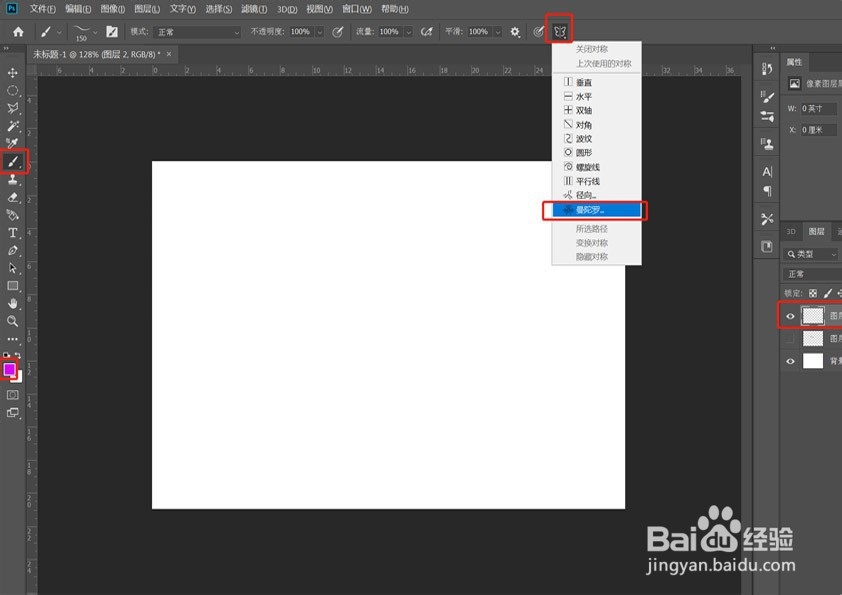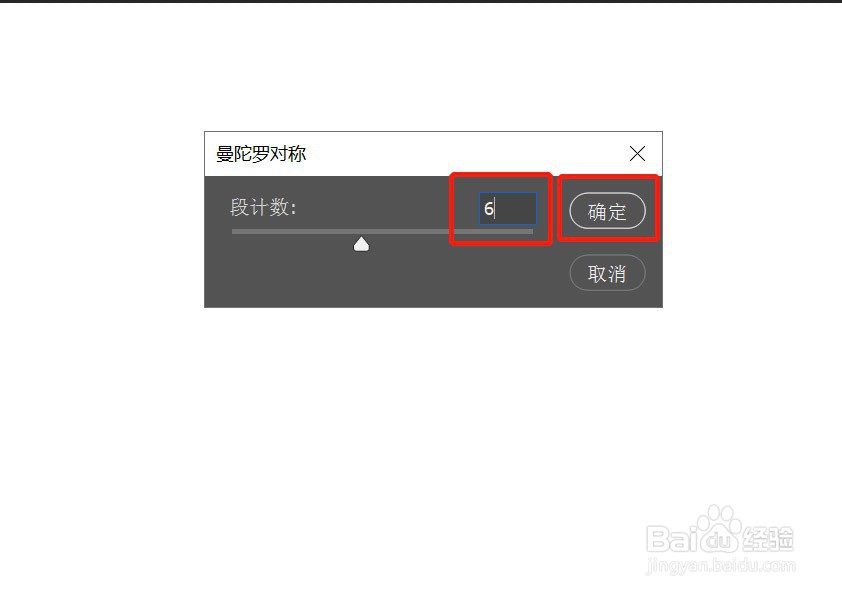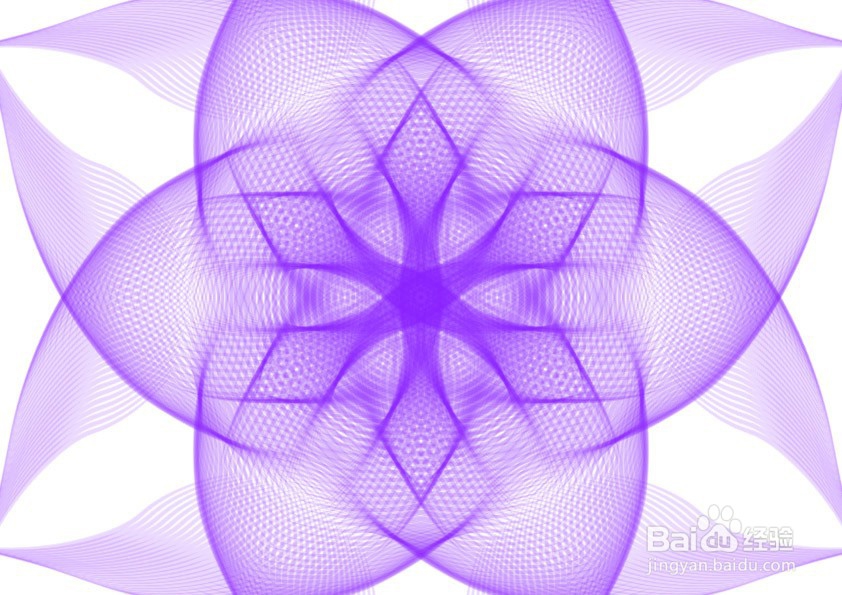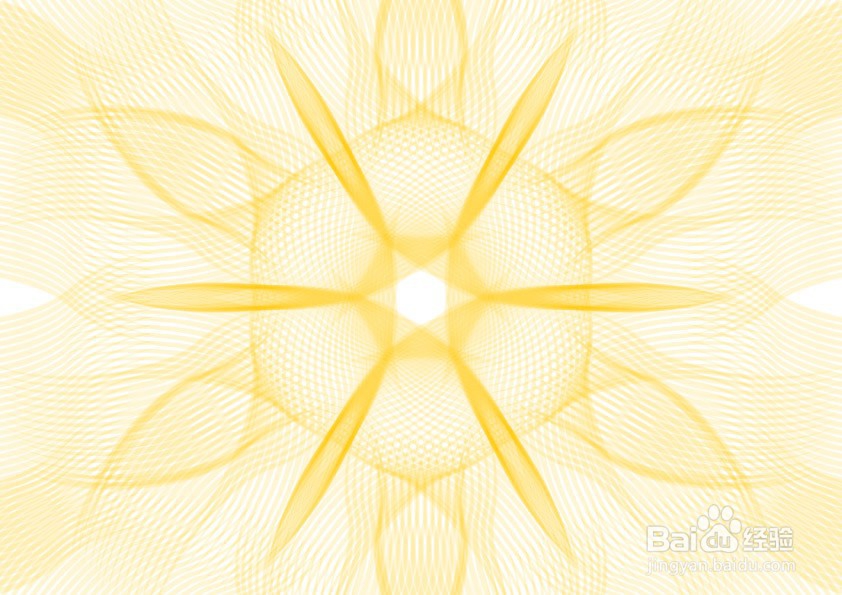PS快速制作背景花纹
1、打开photoshop2019
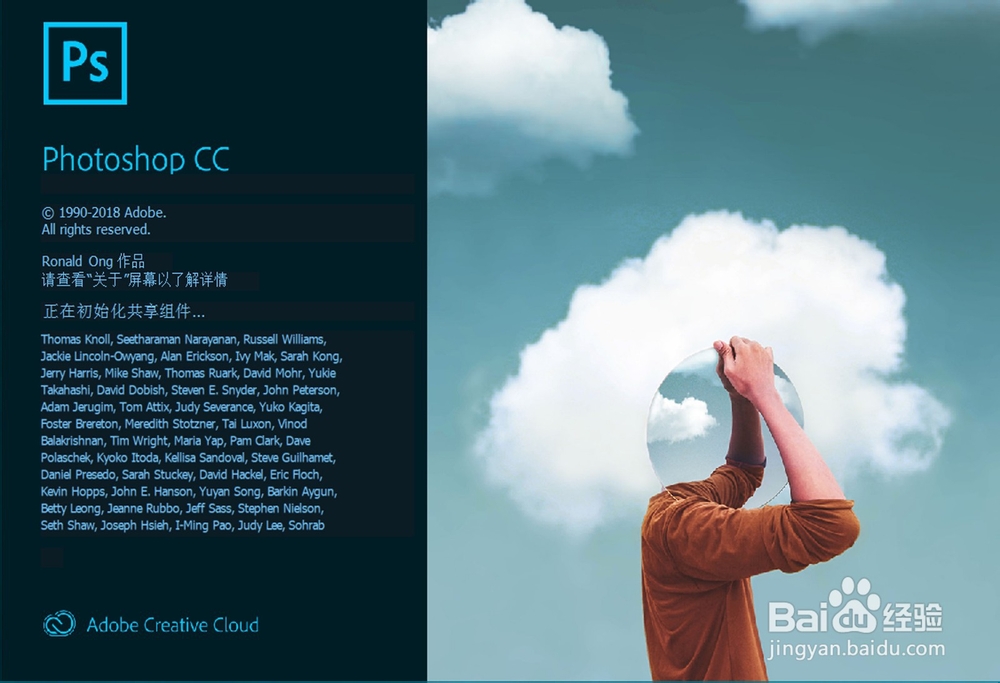
2、新建页面:A4大小、RGB色, 72dpi
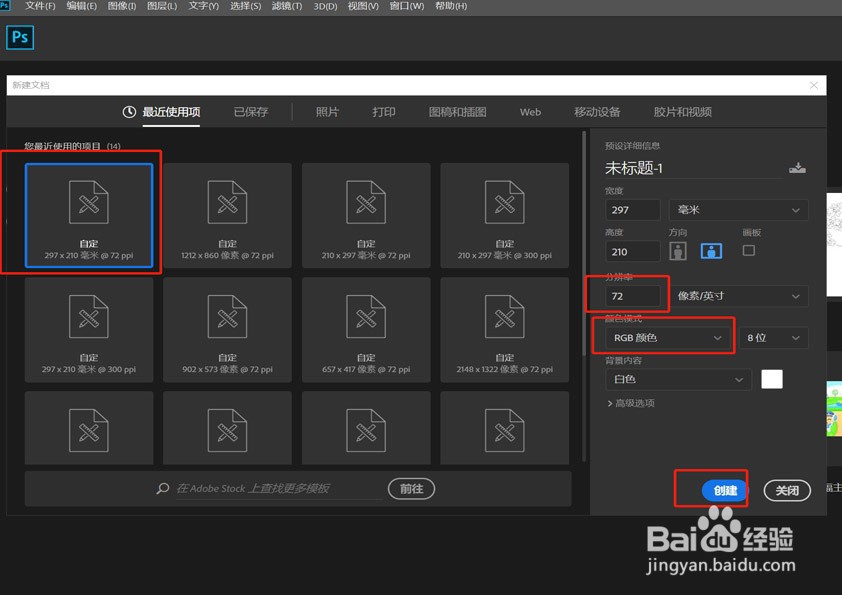
3、》左侧工具栏选择"画笔"工具,》设置画笔,勾选"形状动态",控制选择"钢笔压力"
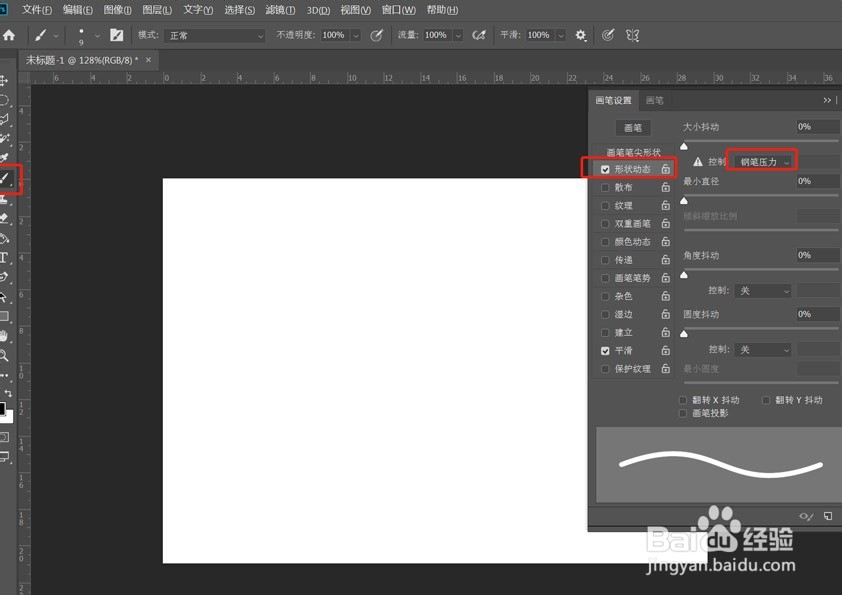
4、》新建图层》左侧工具栏选择“钢笔”工具,画一条如图的曲线
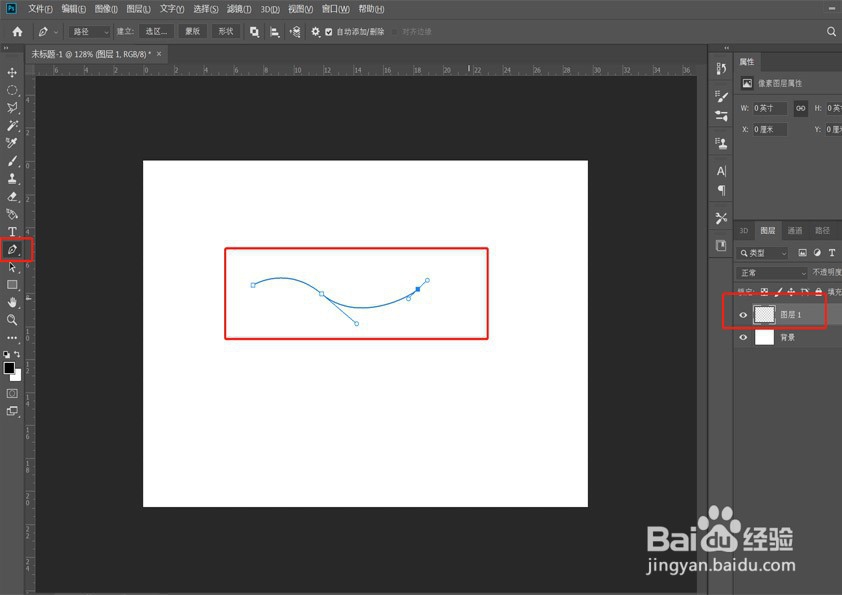
5、》曲线上单击鼠标右键,》选择"描边路径"》弹出的对话框点击"确定"
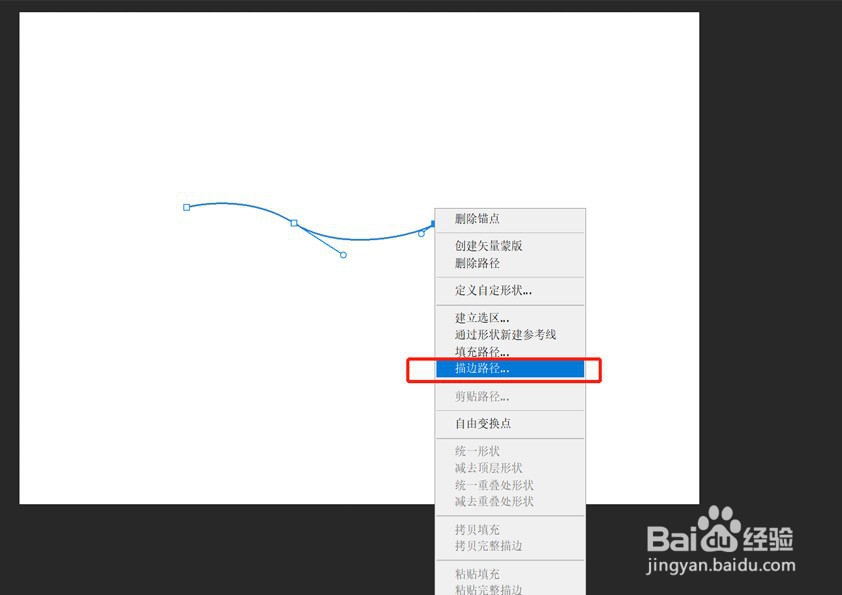
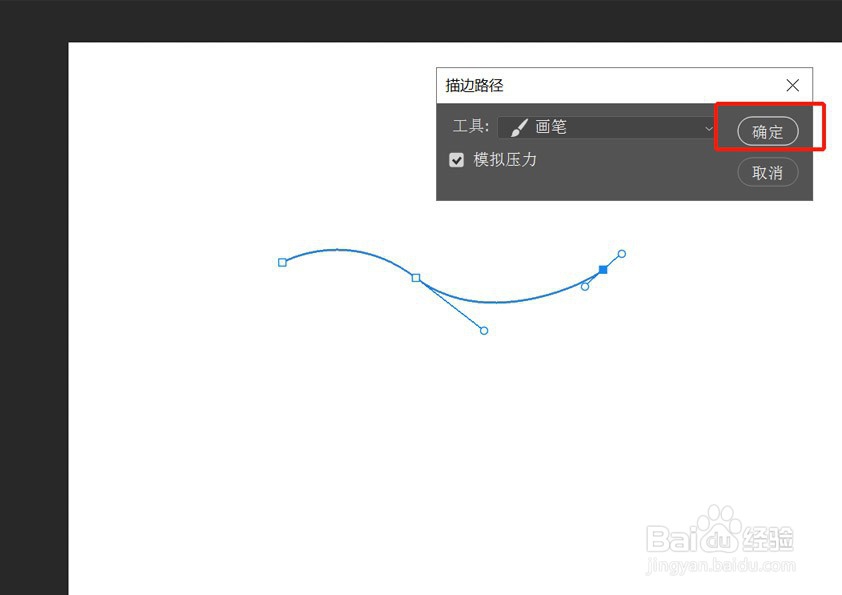
6、》按住“Ctrl”键,鼠标左键单击图层1,将钢笔线条变为选区》点击"编辑"——"定义画笔预设"——画笔命名——确定
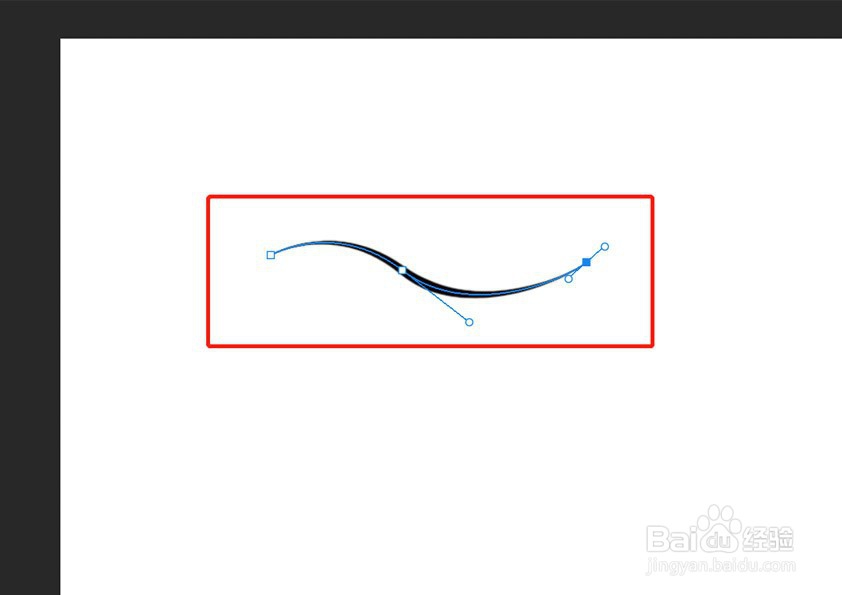
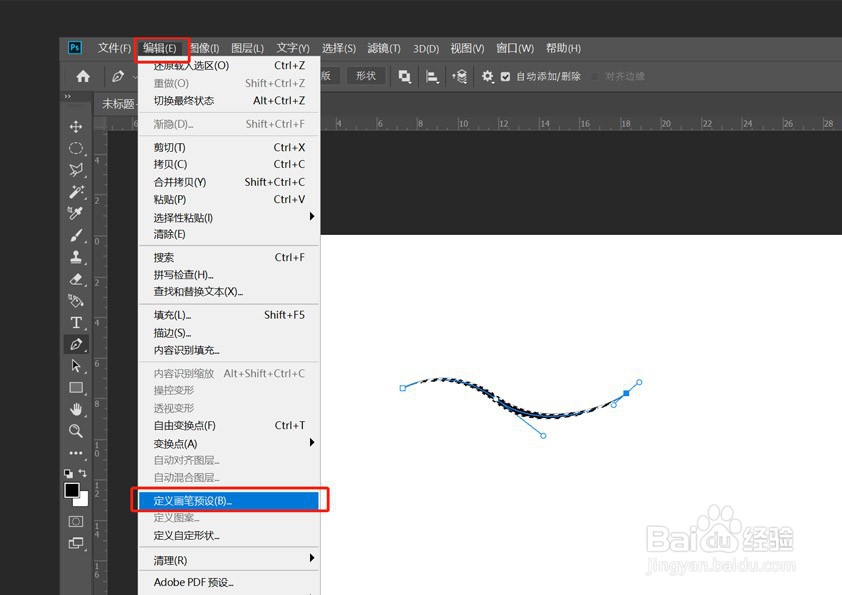
7、》新建图层》调整笔刷颜色段乒错烊》工具栏选择"画笔"》上方状态栏选择曼陀罗》在弹出的面板中设置参数为"6",》用画笔从一个角落开始拖动涂抹,》切换为"移动工具" 效果如图所示》多尝试不同的涂抹路径,很得到更多不同的效果